
Tout-en-un HP Photosmart série C5100
Guide de base
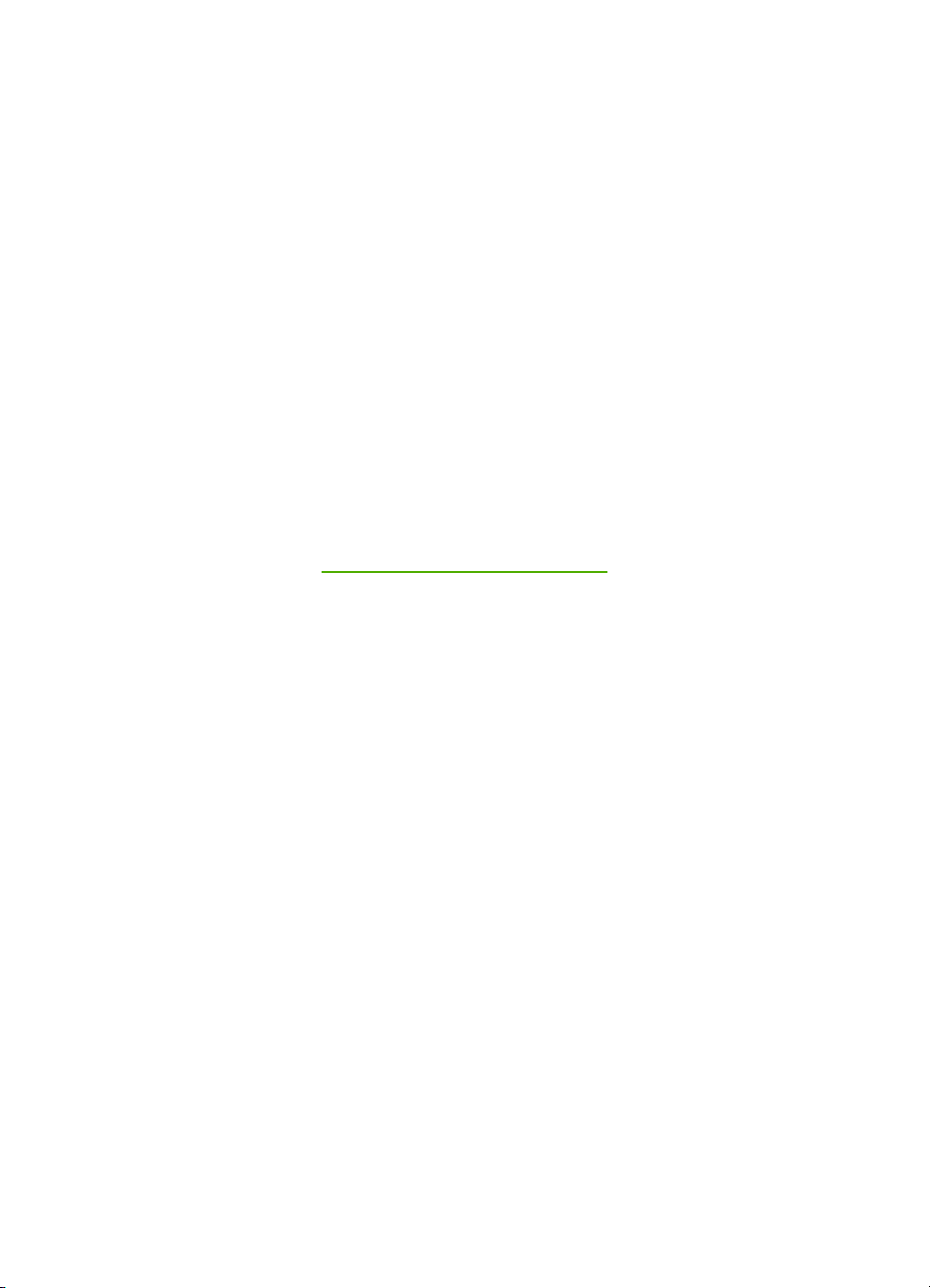
Tout-en-un HP Photosmart série C5100
Guide de base
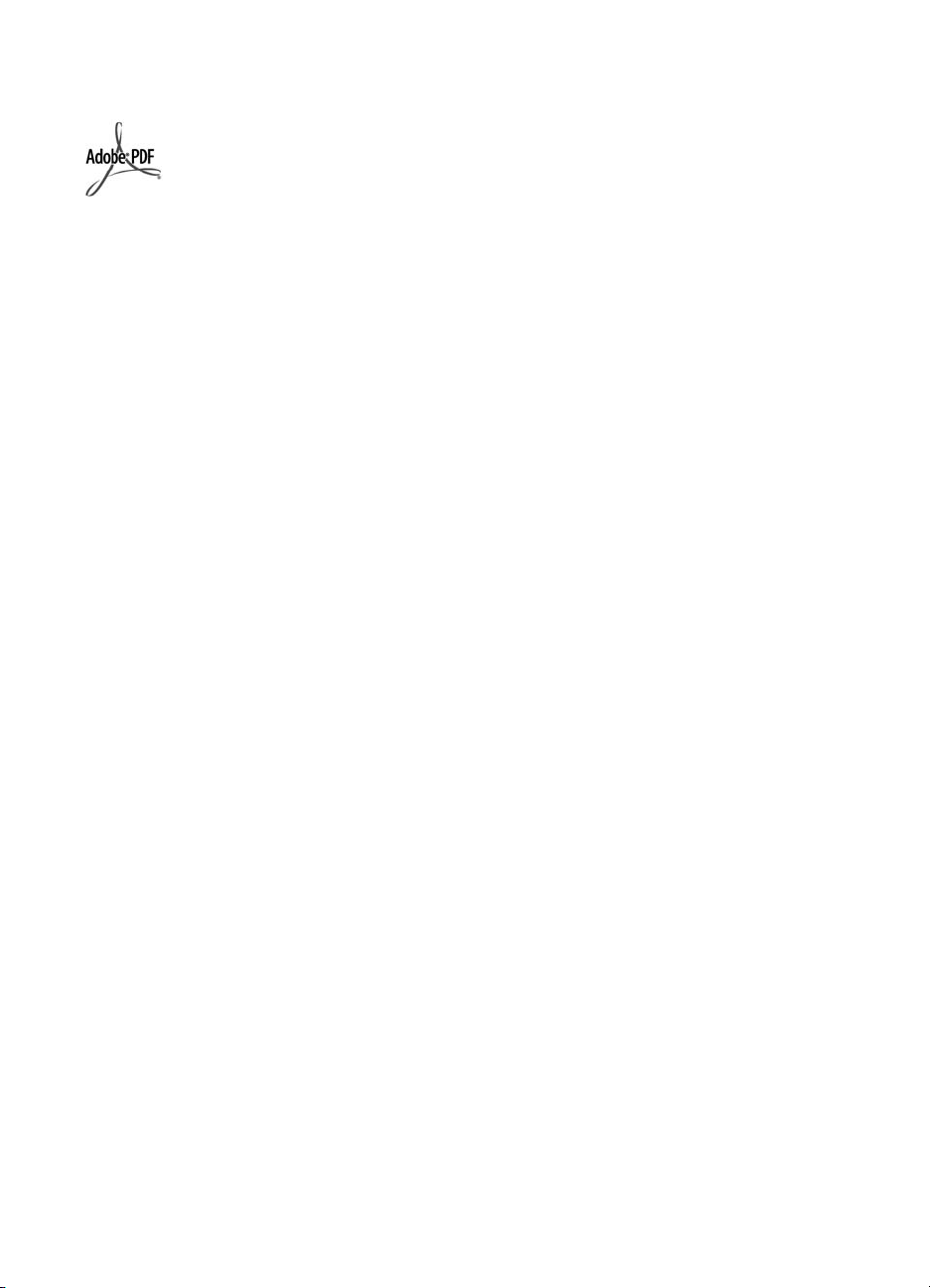
© 2006 Hewlett-Packard Development
Company, L.P.
Adobe® et le logo® Acrobat sont des
marques déposées d'Adobe Systems
Incorporated.
Windows®, Windows NT®, Windows
ME®, Windows XP® et Windows
2000® sont des marques
commerciales de Microsoft Corporation
déposées aux Etats-Unis.
Intel® et Pentium® sont des marques
ou des marques déposées d'Intel
Corporation ou de ses filiales aux EtatsUnis et dans d'autres pays.
Energy Star® et le logo Energy Star®
sont des marques de l'agence de
protection de l'environnement
déposées aux Etats-Unis.
Numéro de publication : Q8211-90210
Avis Hewlett-Packard
Company
Les informations contenues dans ce
document sont sujettes à des
modifications sans préavis.
Tous droits réservés. La reproduction,
l'adaptation ou la traduction de ce
matériel est interdite sans l'accord écrit
préalable de Hewlett-Packard, sauf
dans les cas permis par la législation
relative aux droits d'auteur.
Les seules garanties proposées pour
les produits et services HP sont
stipulées dans les déclarations de
garantie expresses qui accompagnent
ces produits et services. Aucun
élément de ce document ne constitue
une garantie supplémentaire. HewlettPackard ne saurait être tenue
responsable des erreurs ou omissions
techniques ou éditoriales de ce
document.
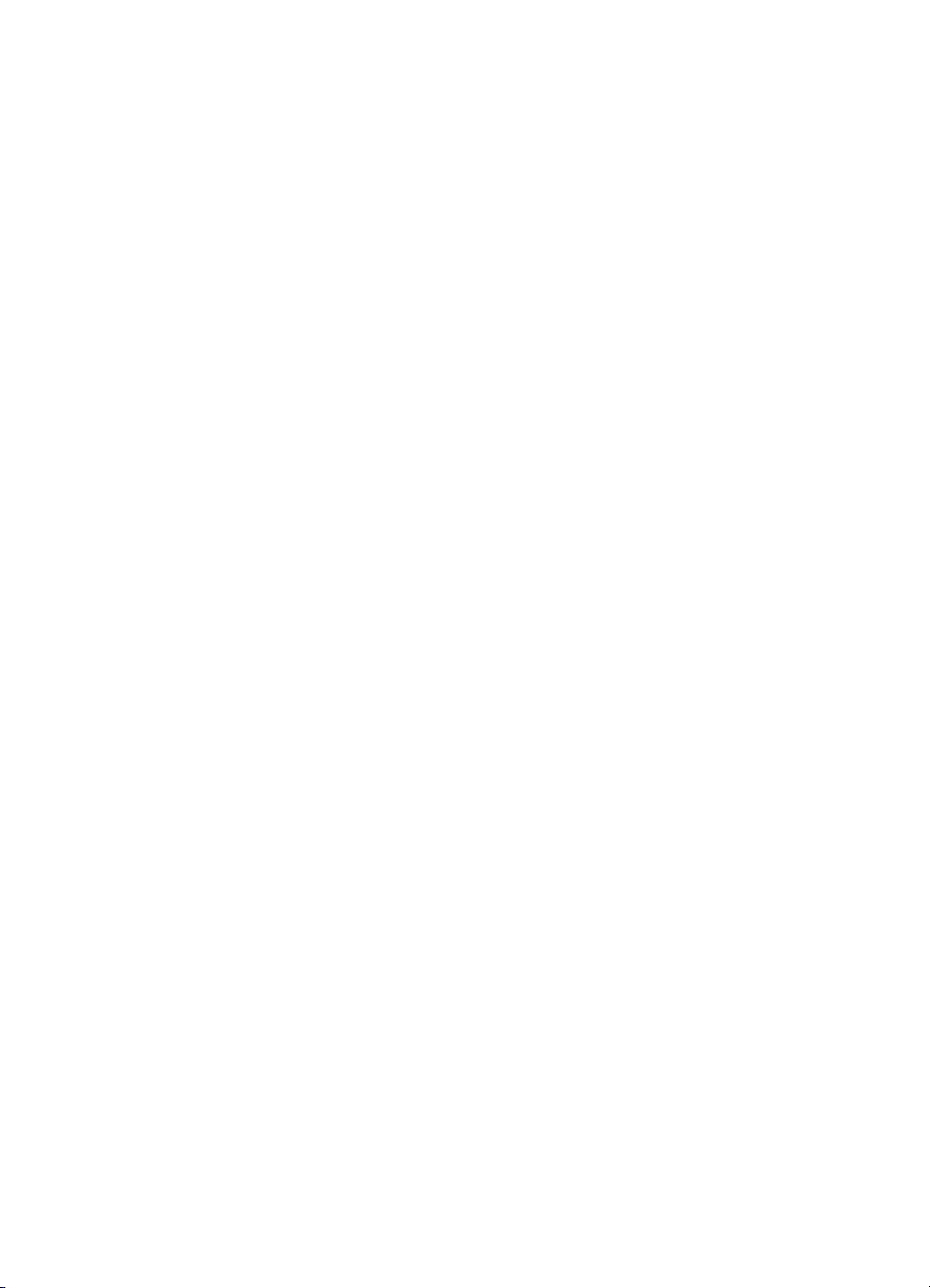
Sommaire
1 Présentation de l'appareil Tout-en-un HP...........................................................2
L'appareil Tout-en-un HP en un coup d'œil.............................................................3
Fonctions du panneau de commande.....................................................................4
Utilisation du logiciel HP Photosmart......................................................................6
Recherche d'informations supplémentaires............................................................6
Accès à l'aide en ligne.............................................................................................7
Finalisation de la configuration du réseau ..............................................................7
Chargement du papier et des originaux................................................................11
Prévention des bourrages papier..........................................................................13
Création d'une copie..............................................................................................14
Numérisation d'une image ....................................................................................14
Impression de photos au format 10 x 15 cm (4 x 6 pouces).................................16
Impression à partir d'une application logicielle......................................................18
Remplacement des cartouches d'encre................................................................19
Nettoyage de l'appareil Tout-en-un HP.................................................................22
2 Dépannage et assistance....................................................................................24
Désinstallation et réinstallation du logiciel.............................................................24
Dépannage de la configuration du matériel...........................................................25
Dépannage des problèmes de réseau..................................................................28
Elimination de bourrages papier............................................................................30
Messages liés aux cartouches d'encre..................................................................31
Procédure d’assistance.........................................................................................36
Assistance téléphonique HP.................................................................................36
Options de garantie supplémentaires....................................................................36
3 Renseignements techniques..............................................................................38
Configurations système minimales........................................................................38
Spécifications relatives au papier..........................................................................38
Spécifications relatives à l'impression...................................................................38
Spécifications relatives à la copie.........................................................................39
Spécifications relatives à la numérisation.............................................................39
Spécifications physiques.......................................................................................39
Spécifications électriques......................................................................................39
Conditions d'exploitation........................................................................................39
Information acoustique..........................................................................................39
Programme de gérance des produits en fonction de l'environnement..................40
Déclarations de conformité....................................................................................40
Informations relatives à la garantie des cartouches d'encre.................................40
Garantie.................................................................................................................41
Index............................................................................................................................42
Guide de base 1
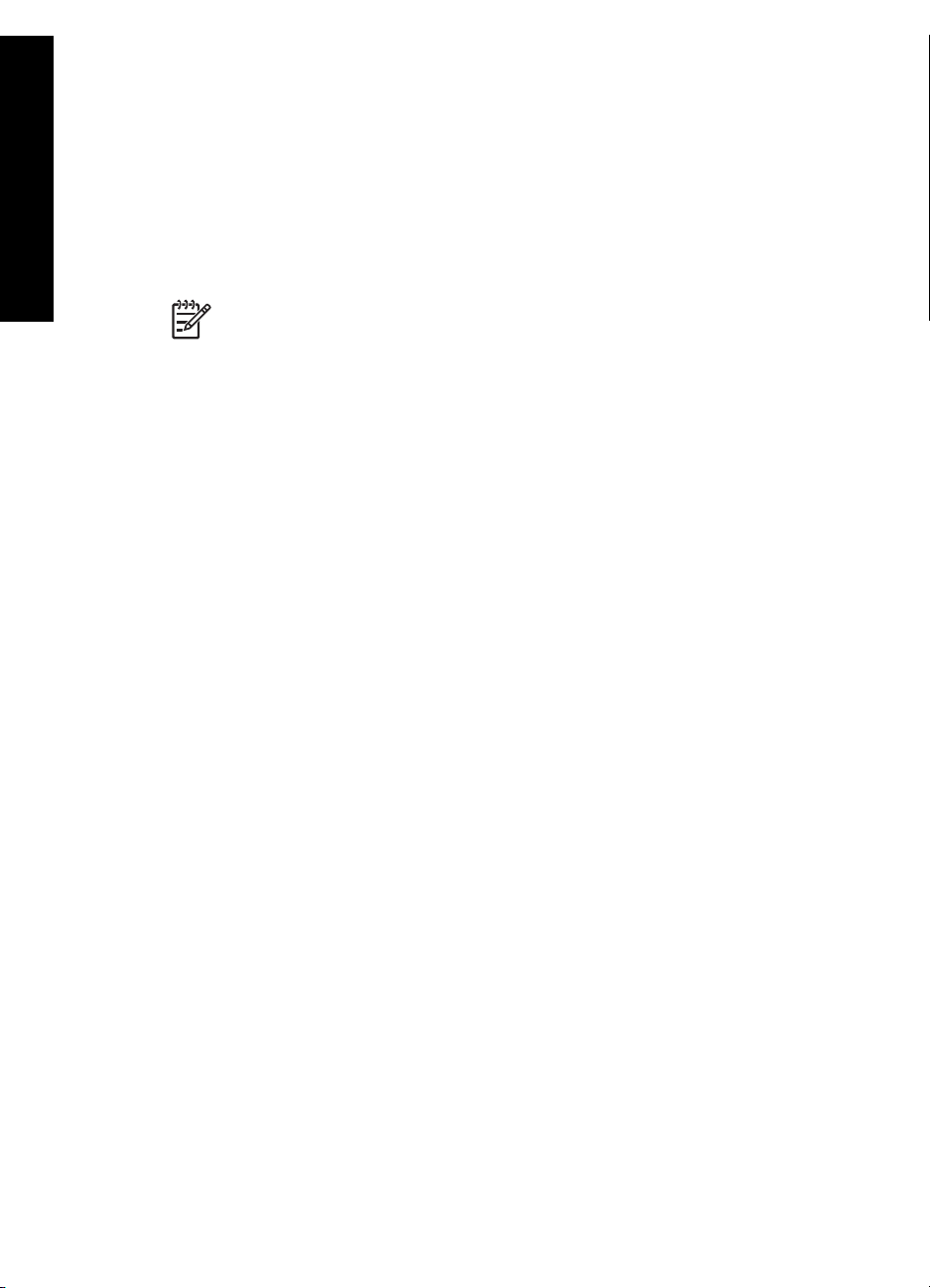
1
Présentation de l'appareil Tout-en-un HP
un HP
Présentation de l'appareil Tout-en-
L'appareil Tout-en-un HP vous permet d'effectuer en un tournemain des tâches telles
que la copie, la numérisation de documents ou l'impression de photos à partir d'une carte
mémoire. A partir du panneau de commandes, vous pouvez accéder directement à de
nombreuses fonctions de l'appareil Tout-en-un HP sans allumer votre ordinateur.
Remarque Ce guide présente les opérations et le dépannage de base, ainsi
que des informations pour contacter le service clientèle HP et commander des
fournitures.
L'aide en ligne détaille toutes les fonctionnalités et fonctions, y compris l'utilisation
du logiciel HP Photosmart fourni avec l'appareil Tout-en-un HP. Pour plus
d'informations, reportez-vous à la section Accès à l'aide en ligne.
Imprimer des photos
L'appareil Tout-en-un HP est équipé d'emplacements qui vous permettent d'insérer une
carte mémoire et de commencer à imprimer ou à modifier des photos sans devoir au
préalable transférer les photos vers un ordinateur. En outre, si l'appareil Tout-en-un HP
est connecté à un ordinateur à l'aide d'un câble USB, vous pouvez également transférer
les photos vers l'ordinateur pour les imprimer, les modifier ou les partager.
Impression à partir d'un ordinateur
Vous pouvez utiliser l'appareil Tout-en-un HP avec n'importe quelle application logicielle
dotée d'une fonction d'impression. Vous pouvez imprimer divers types de projets :
images sans bordures, bulletins d'information, cartes de vœux, transferts sur textile et
posters notamment.
Copier
L'appareil Tout-en-un HP permet de réaliser des copies couleur et noir et blanc de haute
qualité sur de nombreux types de papier. Vous pouvez agrandir ou réduire la taille d'un
original pour le faire tenir sur un format de papier spécifique, ajuster la luminosité de la
copie et utiliser des fonctions spéciales pour réaliser des copies de haute qualité de vos
photos, notamment des copies sans bordures.
Numériser
La numérisation est un procédé permettant de convertir du texte et des images en un
format électronique accepté par votre ordinateur. Sur l'appareil Tout-en-un HP, vous
pouvez numériser presque tous les types de document (photos, articles de magazines
et documents texte).
2 Tout-en-un HP Photosmart série C5100
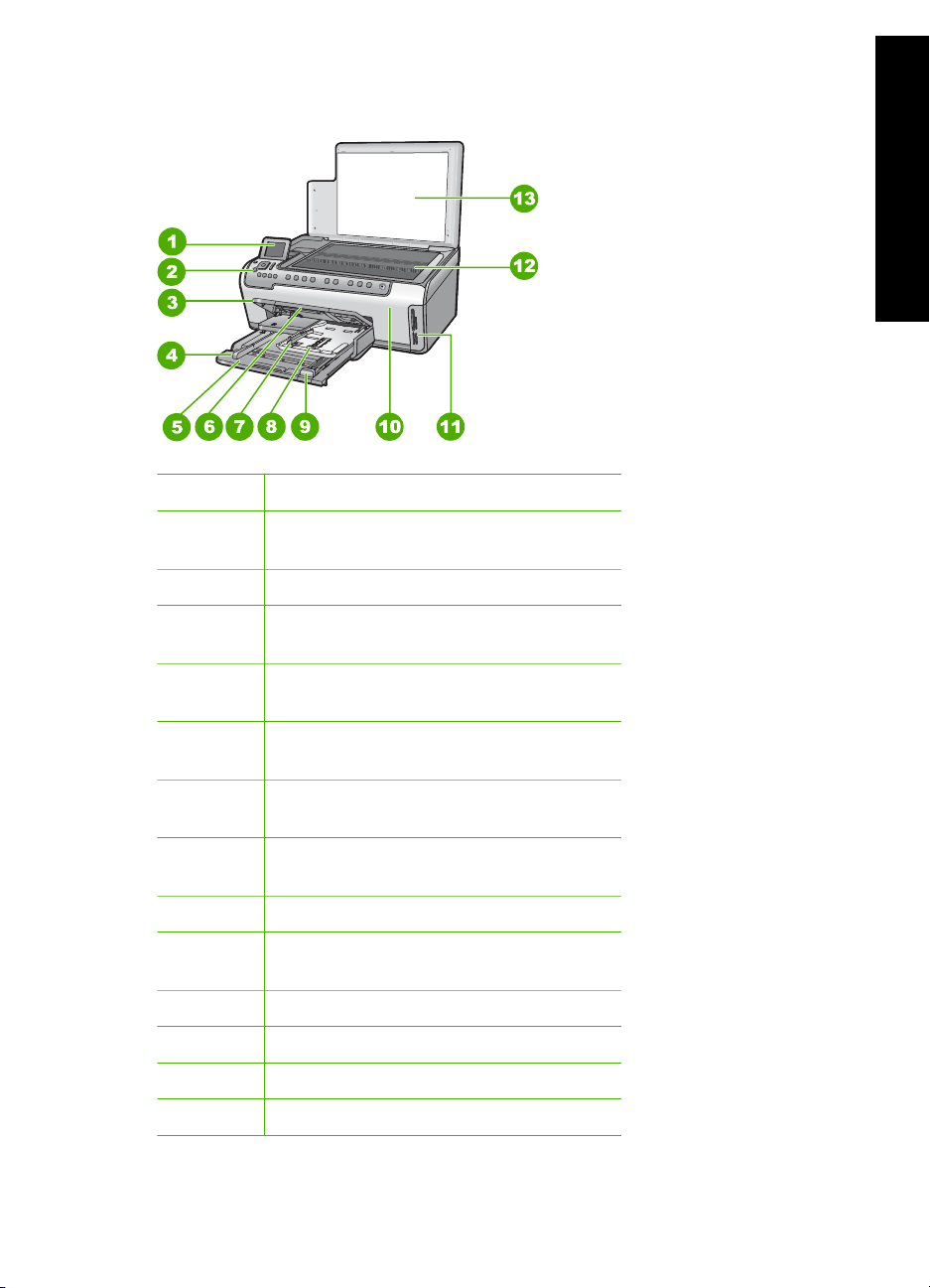
L'appareil Tout-en-un HP en un coup d'œil
Etiquette Description
1 Ecran graphique couleur (également appelé
écran)
2 Panneau de commandes
Présentation de l'appareil Tout-en-
un HP
3 Bac de sortie (présenté ici en position
repliée)
4 Guide de largeur du papier du bac
d'alimentation principal
5 Bac d'alimentation principal (également
appelé bac d'entrée)
6 Rallonge du bac d'alimentation (également
appelée rallonge du bac)
7 Guides de réglage de largeur et de longueur
du bac d'alimentation photo
8 Bac photo
9 Guide de longueur du papier du bac
d'alimentation principal
10 Volet d'accès aux cartouches d'encre
11 Emplacements pour carte mémoire
12 Vitre
13 Intérieur du capot
Guide de base 3
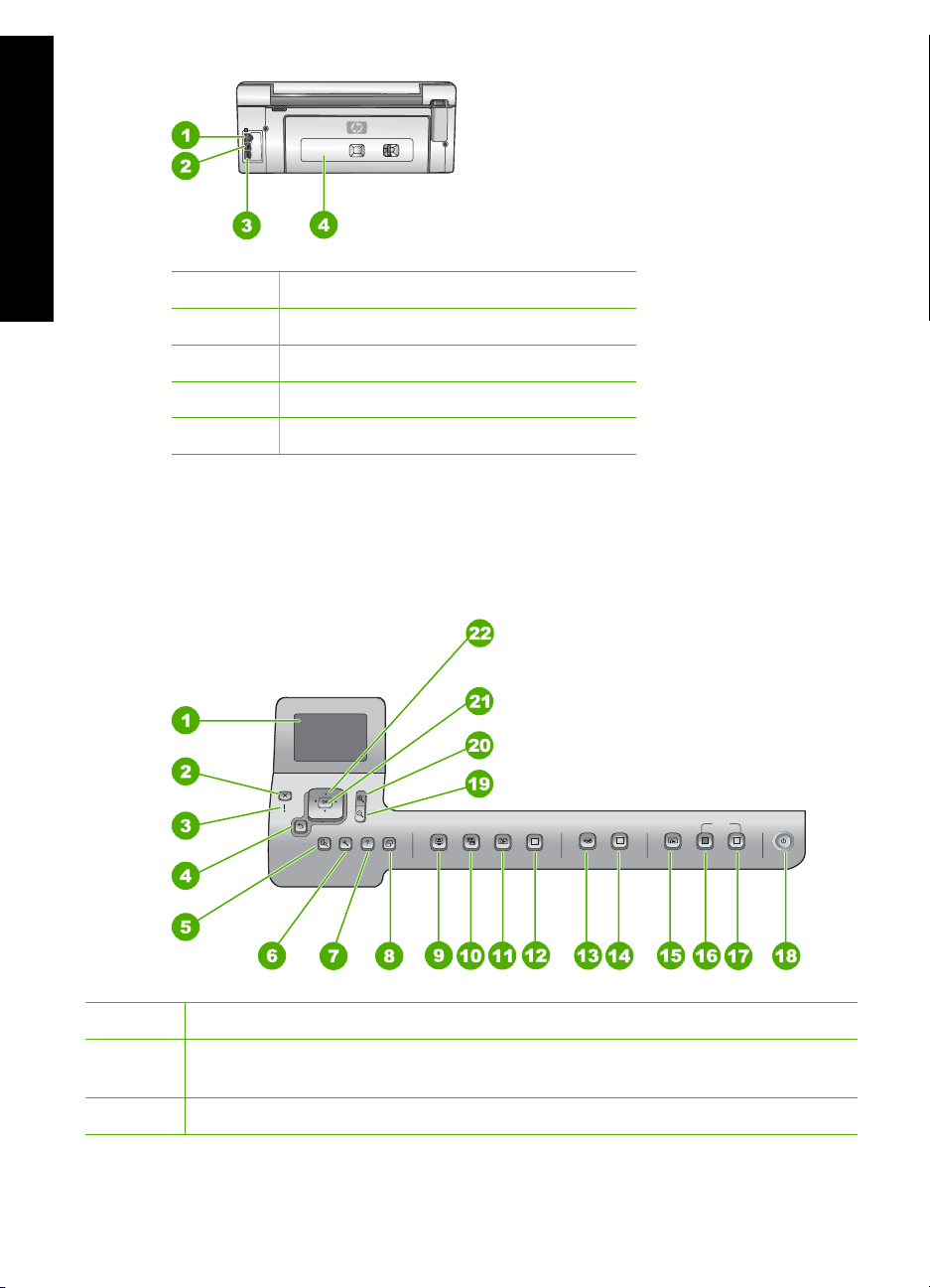
un HP
Chapitre 1
Présentation de l'appareil Tout-en-
Etiquette Description
1 Port Ethernet
2 Port USB
3 Connexion de l'alimentation
*
4 Porte arrière
* Utilisez exclusivement l'adaptateur secteur fourni par HP avec cet appareil.
Fonctions du panneau de commande
Le schéma et le tableau associé suivants décrivent brièvement les caractéristiques du
panneau de commandes de l'appareil Tout-en-un HP.
Numéro Nom et description
1 Ecran graphique couleur (aussi appelé écran) : affiche les menus, les photos et les
messages. Vous pouvez réhausser l'écran et l'orienter pour optimiser l'affichage.
2 Effacer : interrompt l'opération en cours et revient à l'écran principal.
4 Tout-en-un HP Photosmart série C5100
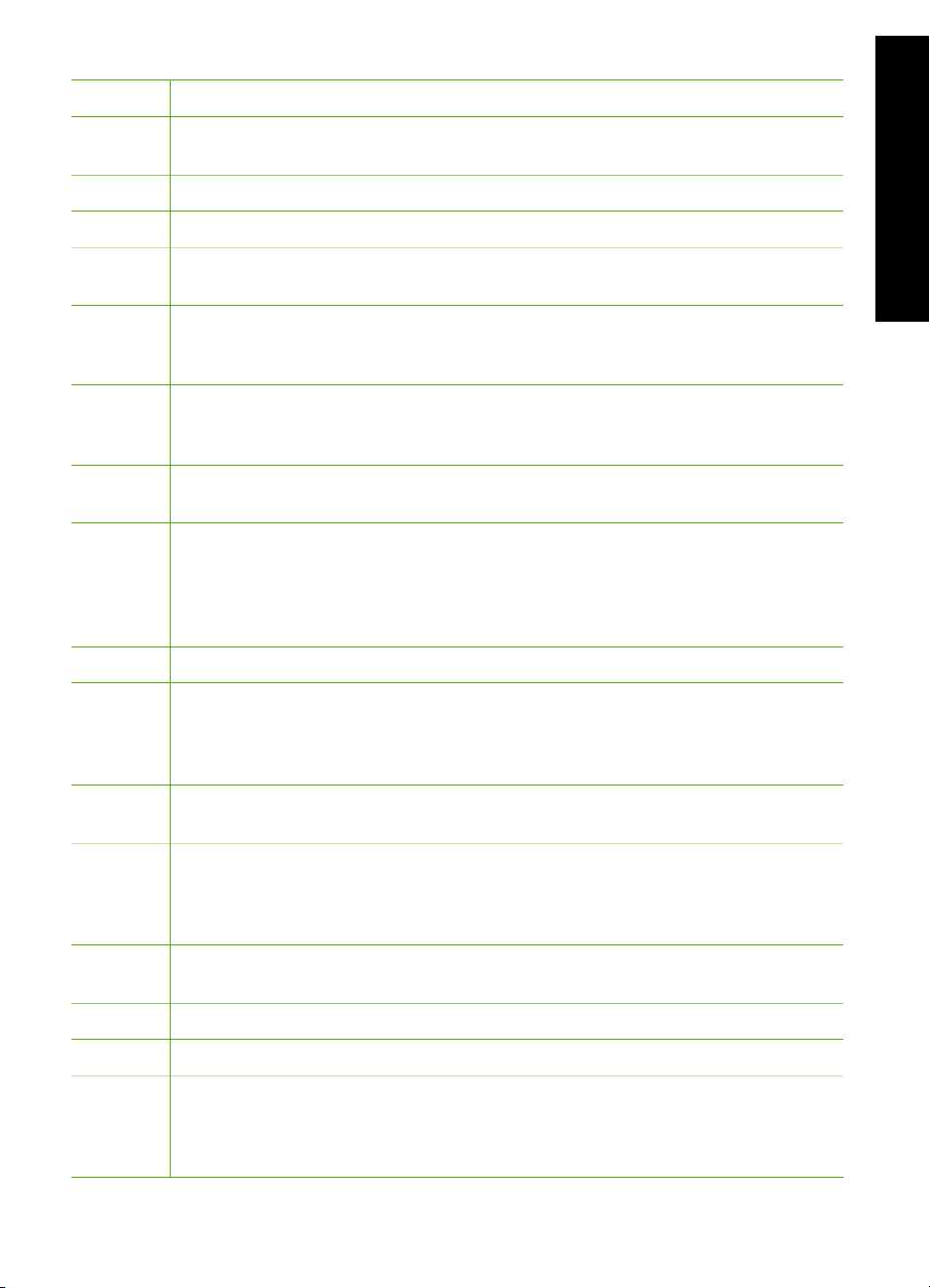
(suite)
Numéro Nom et description
Présentation de l'appareil Tout-en-
3 Voyant Avertissement : indique qu'un problème est survenu. Pour plus
d'informations, reportez-vous à l'écran.
4 Bouton Retour : revient à l'écran précédent.
5 Prévisualiser : affiche l'aperçu d'une copie ou d'une impression photo.
6 Installation : affiche le Menu Configuration pour générer des rapports, modifier des
paramètres réseau et de télécopie, et pour accéder aux outils et préférences.
7 Aide : ouvre le Menu Aide à l'écran, vous permettant ainsi de sélectionner une
rubrique pour obtenir des informations supplémentaires. En fonction de la rubrique
que vous sélectionnez, celle-ci apparaît à l'écran ou sur votre ordinateur.
8 Pivoter : fait pivoter de 90 degrés dans le sens des aiguilles d'une montre la photo
affichée. Une nouvelle pression permet de faire pivoter à nouveau la photo de 90
degrés.
9 Photosmart Express : lance le menu Photosmart Express pour l'impression, la
sauvegarde, l'édition et le partage de photos.
10 Retouche photo : lorsqu'elle est activée, cette option permet d'ajuster
automatiquement une photo pour la visualiser ou l'imprimer. Les fonctions incluent
les effets couleur, la luminosité photo, les cadres et la suppression de l'effet yeux
rouges. Appuyez sur Retouche photo pour activer ou désactiver cette fonction. Par
défaut, cette fonction est activée.
11 Réimpressions : numérise et imprime une photo.
12 Imprimer photos : imprime les photos sélectionnées sur votre carte mémoire. Si
aucune photo n'est sélectionnée, l'appareil Tout-en-un HP imprime la photo affichée
à l'écran. Lorsque l'appareil est en veille, il suffit d'appuyer sur le bouton Imprimer
photos pour lancer le menu Photosmart Express.
un HP
13 Menu Numérisation : ouvre le Menu Numérisation dans lequel vous pouvez
sélectionner une destination à des fins de numérisation.
14 Numériser : lorsque l'appareil est en mode veille, une simple pression sur le
bouton Numériser permet d'ouvrir le Menu Numérisation dans lequel vous pouvez
choisir une destination pour votre numérisation. Si le Menu Numérisation est déjà
ouvert, la numérisation est envoyée vers la destination sélectionnée.
15 Menu Copie : permet de sélectionner des options de copie, telles que le nombre de
copies, le format du papier et le type de papier.
16 Copier, Noir : lance une copie noir et blanc.
17 Copier, Couleur : lance une copie couleur.
18 Allumé : met l'appareil Tout-en-un HP sous tension ou hors tension. Lorsque
l'appareil Tout-en-un HP est hors tension, il continue à recevoir une quantité minimale
de courant. Pour supprimer toute alimentation, mettez l'appareil Tout-en-un HP hors
tension, puis débranchez le cordon d'alimentation.
Guide de base 5
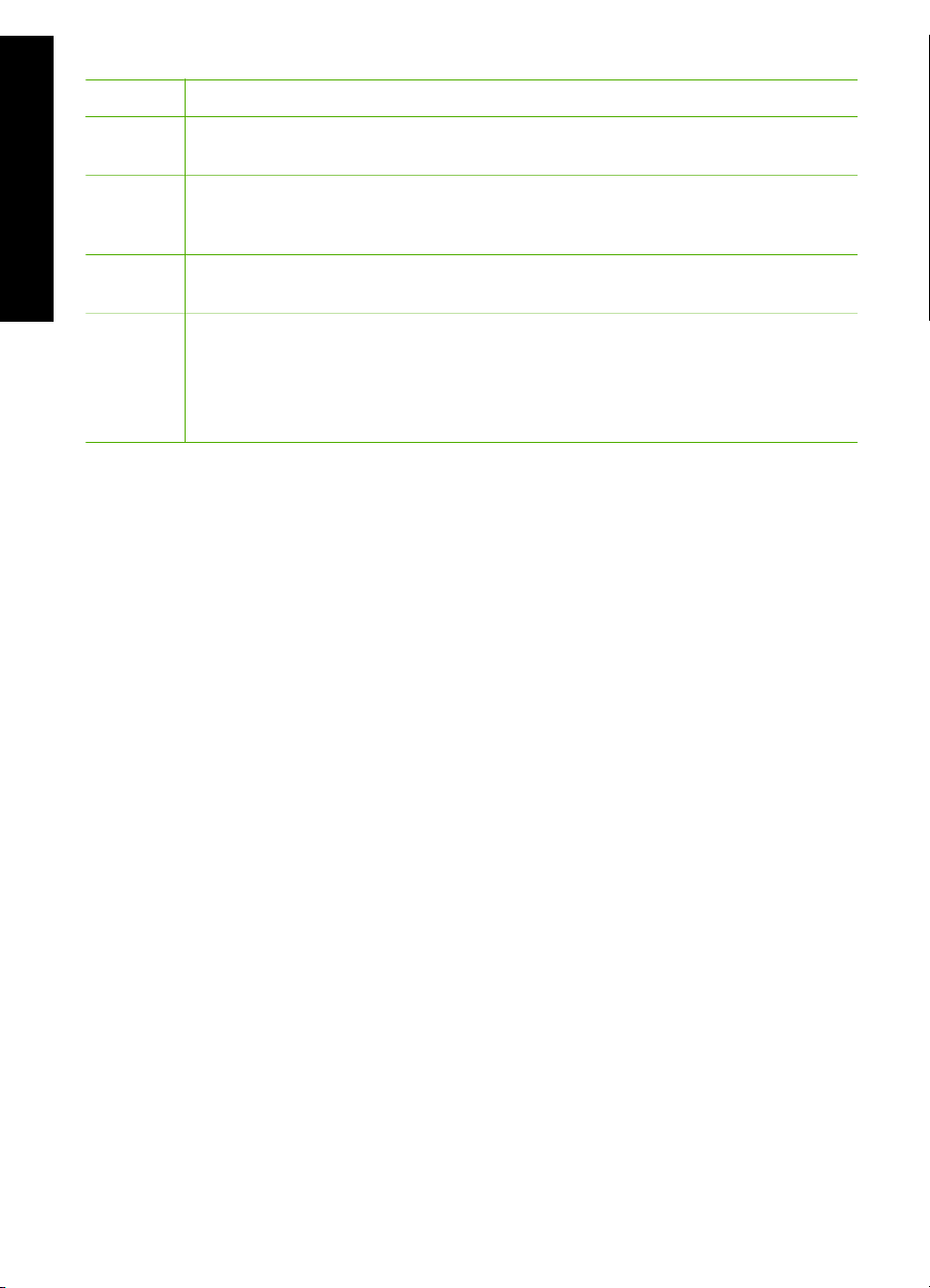
Chapitre 1
(suite)
Numéro Nom et description
19 Zoom arrière : permet d'effectuer un zoom arrière pour avoir une vue plus étendue
d'une ou plusieurs photos à l'écran.
20 Zoom avant : permet d'effectuer un zoom avant afin d'agrandir l'image à l'écran. Vous
un HP
pouvez également utiliser ce bouton pour ajuster la zone de recadrage pendant
l'impression.
21 OK : permet de sélectionner un menu, un paramètre ou une valeur affichée à
Présentation de l'appareil Tout-en-
22 Coussinet de direction : vous permet de parcourir les options de menu en appuyant
l'écran.
sur les touches fléchées vers le haut, vers le bas, vers la gauche ou vers la droite.
Si vous effectuez un zoom avant sur une photo, vous pouvez également utiliser les
touches fléchées pour faire glisser cette photo et sélectionner une zone d'impression
différente.
Utilisation du logiciel HP Photosmart
Le logiciel HP Photosmart (Windows) ou HP Photosmart Mac (Mac) que vous avez
installé avec votre appareil Tout-en-un HP permet d'accéder à un grand nombre de
fonctions non disponibles à partir du panneau de commandes. Le logiciel permet
d'imprimer vos photos ou de commander des tirages en ligne rapidement et en toute
simplicité. Il fournit également un accès à d'autres fonctionnalités essentielles du logiciel
telles que l'enregistrement, l'affichage et le partage de vos photos.
Pour plus d'informations sur le logiciel, reportez-vous à l'aide en ligne.
Recherche d'informations supplémentaires
Diverses sources, au format papier ou électronique, vous fournissent des informations
sur la configuration et l'utilisation de l'appareil Tout-en-un HP.
● Guide de configuration
Le Guide de configuration fournit des instructions sur la configuration de votre
appareil Tout-en-un HP et l'installation du logiciel. Assurez-vous de suivre les
instructions du Guide de configuration dans l'ordre indiqué.
Si vous rencontrez des problèmes lors de la configuration, consultez les conseils de
dépannage dans la dernière section du Guide de configuration, ou reportez-vous à
la section Dépannage et assistance du présent guide.
● Visite guidée du logiciel HP Photosmart (Windows)
La visite guidée du logiciel HP Photosmart vous présente de façon interactive et
ludique le logiciel fourni avec votre appareil Tout-en-un HP. Vous allez ainsi
découvrir comment le logiciel que vous avez installé avec votre appareil Tout-en-un
HP peut vous aider à retoucher, classer et imprimer vos photos.
● Aide en ligne
L'aide en ligne fournit des instructions détaillées relatives aux fonctionnalités de
votre appareil Tout-en-un HP qui ne sont pas décrites dans le présent Guide de
base, notamment les fonctionnalités uniquement disponibles via le logiciel que vous
avez installé avec l'appareil Tout-en-un HP.
Pour plus d'informations, reportez-vous à la section Accès à l'aide en ligne.
6 Tout-en-un HP Photosmart série C5100
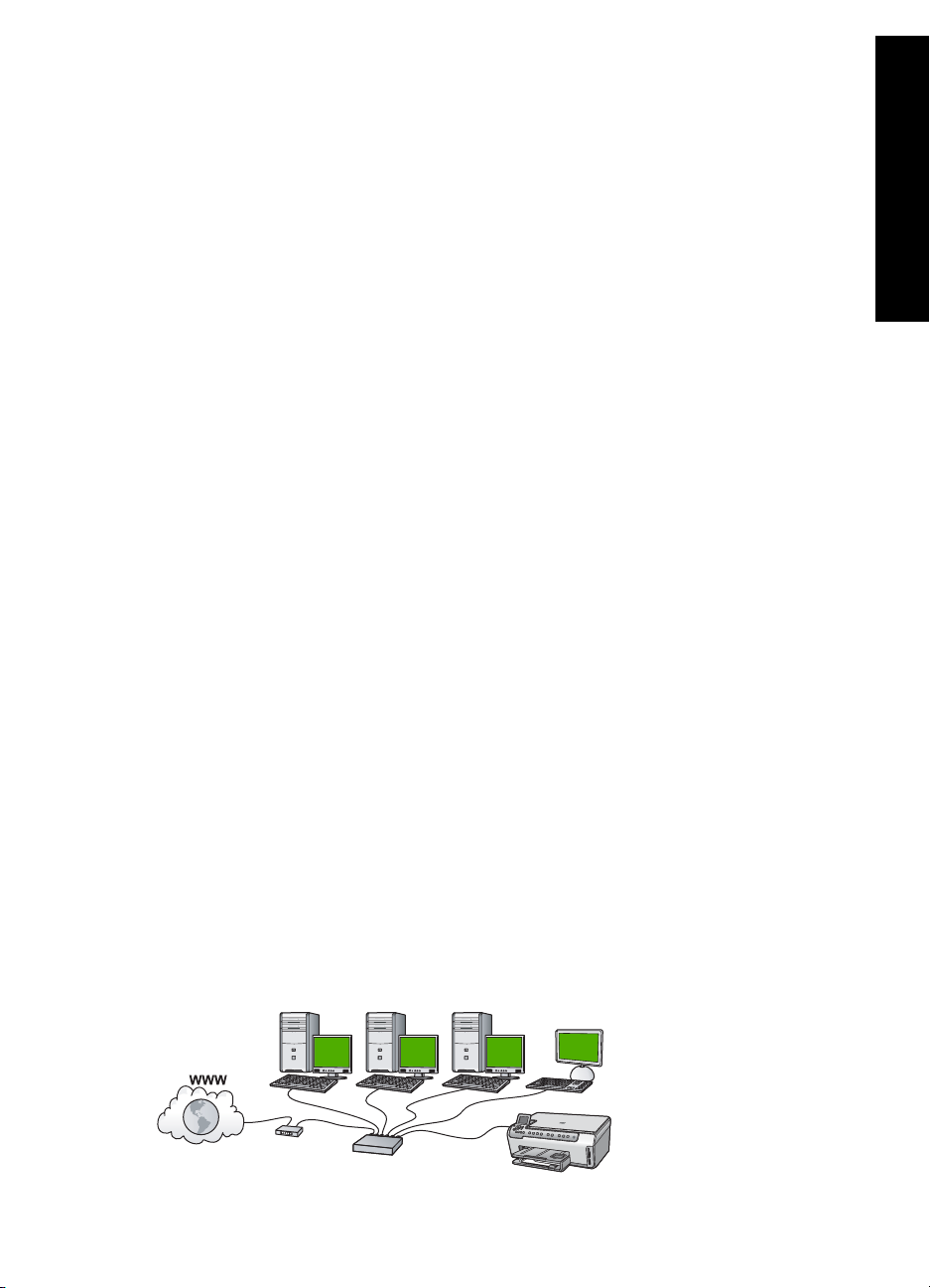
● Aide disponible depuis votre appareil
Une aide est disponible depuis votre périphérique et contient des informations
supplémentaires sur les rubriques sélectionnées.
Pour accéder à l'aide depuis le panneau de commandes, appuyez sur Aide.
● LisezMoi
Le fichier Lisezmoi contient les informations les plus récentes qui peuvent ne pas
être disponibles dans les autres publications. Installez le logiciel pour accéder au
fichier Lisezmoi.
● www.hp.com/support
Si vous disposez d'un accès à Internet, vous pouvez obtenir de l'aide et une
assistance sur le site Web de HP. Vous y trouverez une assistance technique, des
pilotes, des fournitures et des informations sur les procédures de commande.
Accès à l'aide en ligne
Ce Guide décrit un échantillon des fonctions disponibles, afin de vous permettre de
commencer à utiliser l'appareil Tout-en-un HP. Explorez l'aide en ligne fournie avec le
périphérique pour plus d'informations sur l'ensemble des fonctionnalités prises en charge
par l'appareil Tout-en-un HP.
Pour accéder à l'Aide du logiciel HP Photosmart sur un ordinateur Windows
1. Dans le Centre de solutions HP, cliquez sur l'onglet correspondant à l'appareil Touten-un HP.
2. Dans la zone Prise en charge du périphérique, cliquez sur Guide en ligne ou
sur Dépannage.
– Un menu déroulant apparaît lorsque vous cliquez sur Guide en ligne. Vous
pouvez choisir d'ouvrir la page d'accueil de l'ensemble du système d'aide ou
d'aller directement à l'aide de l'appareil Tout-en-un HP.
– Si vous cliquez sur Dépannage, la page Dépannage et assistance s'ouvre.
Présentation de l'appareil Tout-en-
un HP
Pour accéder à l'Aide du logiciel HP Photosmart Mac
Dans le menu Aide du logiciel Studio HP Photosmart, sélectionnez Aide du logiciel
➔
HP Photosmart Mac.
L'Aide du logiciel HP Photosmart Mac apparaît.
Finalisation de la configuration du réseau
Cette section indique comment connecter l'appareil Tout-en-un HP à un réseau et
comment consulter et gérer les paramètres réseau.
Installation sur un réseau câblé
Cette section indique comment connecter l'appareil Tout-en-un HP à un routeur, un
commutateur ou un concentrateur à l'aide d'un câble Ethernet et comment installer le
logiciel Tout-en-un HP pour une connexion réseau.
Guide de base 7
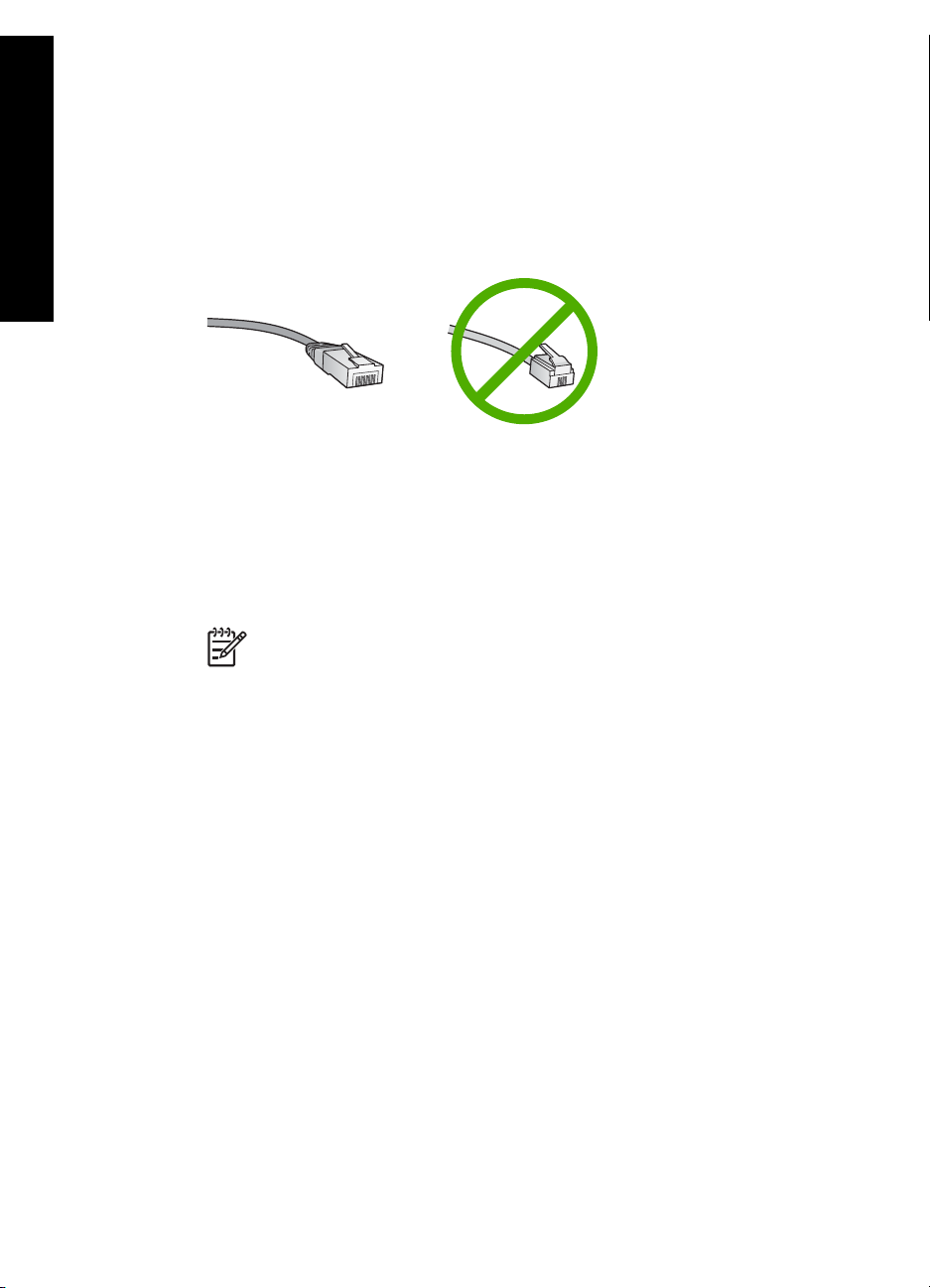
Chapitre 1
Les éléments nécessaires à un réseau câblé
Avant de connecter l'appareil Tout-en-un HP à un réseau, assurez-vous que vous avez
tous les éléments nécessaires.
Un réseau Ethernet opérationnel comprenant un routeur, un commutateur ou un
un HP
❑
concentrateur doté d'un port Ethernet.
Câble Ethernet CAT-5.
❑
Présentation de l'appareil Tout-en-
Bien que les câbles Ethernet classiques ressemblent fort aux câbles téléphoniques,
ils ne sont pas interchangeables. Chacun contient un nombre différent de fils et
chacun possède un connecteur distinct. Un connecteur de câble Ethernet
(également appelé connecteur RJ-45) est plus large et plus épais et son extrémité
est toujours dotée de 8 contacts. Un connecteur téléphonique comprend entre 2 et
6 contacts.
Un ordinateur de bureau ou portable doté d'une connexion Ethernet.
❑
Remarque L'appareil Tout-en-un HP prend en charge les réseaux Ethernet
10 Mbits/s et 100 Mbits/s. Si vous achetez ou avez déjà acheté une carte
réseau (NIC), assurez-vous qu'elle peut fonctionner à l'une ou l'autre de ces
vitesses.
HP recommande un accès Internet haut débit, tel que le câble ou le DSL. Vous devez
❑
disposer d'un accès Internet haut débit pour accéder directement à la fonction
Partage HP Photosmart depuis l'appareil Tout-en-un HP.
Connexion de l'appareil Tout-en-un HP au réseau
L'appareil Tout-en-un HP est équipé d'un port Ethernet à l'arrière.
8 Tout-en-un HP Photosmart série C5100
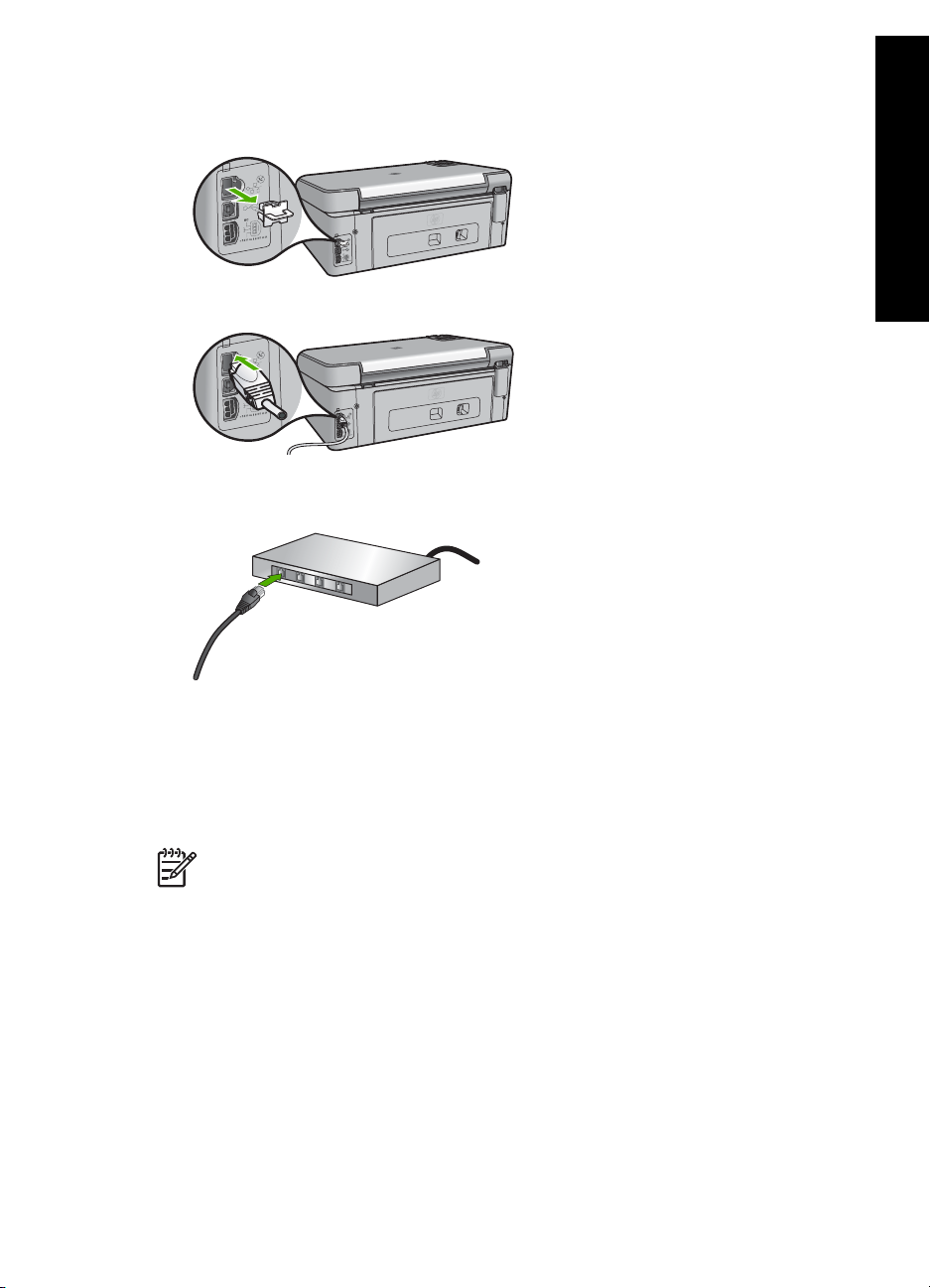
Pour connecter l'appareil Tout-en-un HP au réseau
1. Retirez le cache jaune à l'arrière de l'appareil Tout-en-un HP.
2. Connectez le câble Ethernet au port Ethernet à l'arrière de l'appareil Tout-en-un HP.
3. Connectez l'autre extrémité du câble Ethernet à un port disponible sur votre routeur
ou commutateur Ethernet.
Présentation de l'appareil Tout-en-
un HP
4. Une fois l'appareil Tout-en-un HP connecté au réseau, installez le logiciel.
Installation du logiciel pour une connexion réseau
Cette section explique comment installer le logiciel de l'appareil Tout-en-un HP sur un
ordinateur connecté à un réseau. Avant d'installer le logiciel, assurez-vous d'avoir
connecté l'appareil Tout-en-un HP à un réseau.
Remarque 1 Si votre ordinateur est configuré pour se connecter à une série de
lecteurs réseau, assurez-vous qu'il est effectivement connecté à ces lecteurs
avant d'installer le logiciel. Si tel n'est pas le cas, le logiciel d'installation de
l'appareil Tout-en-un HP risquerait d'occuper l'une des lettres réservées à un
lecteur et vous ne pourriez plus accéder à ce lecteur réseau sur votre ordinateur.
Remarque 2 Le temps d'installation peut prendre entre 20 et 45 minutes, selon
votre système d'exploitation, la quantité d'espace disponible et la vitesse du
processeur.
Installation du logiciel Windows Tout-en-un HP
1. Arrêtez toutes les applications en cours sur l'ordinateur ainsi que les éventuels
logiciels de pare-feu ou antivirus.
2. Insérez le CD Windows livré avec l'appareil Tout-en-un HP dans le lecteur de CDROM de votre ordinateur et suivez les instructions à l'écran.
Guide de base 9
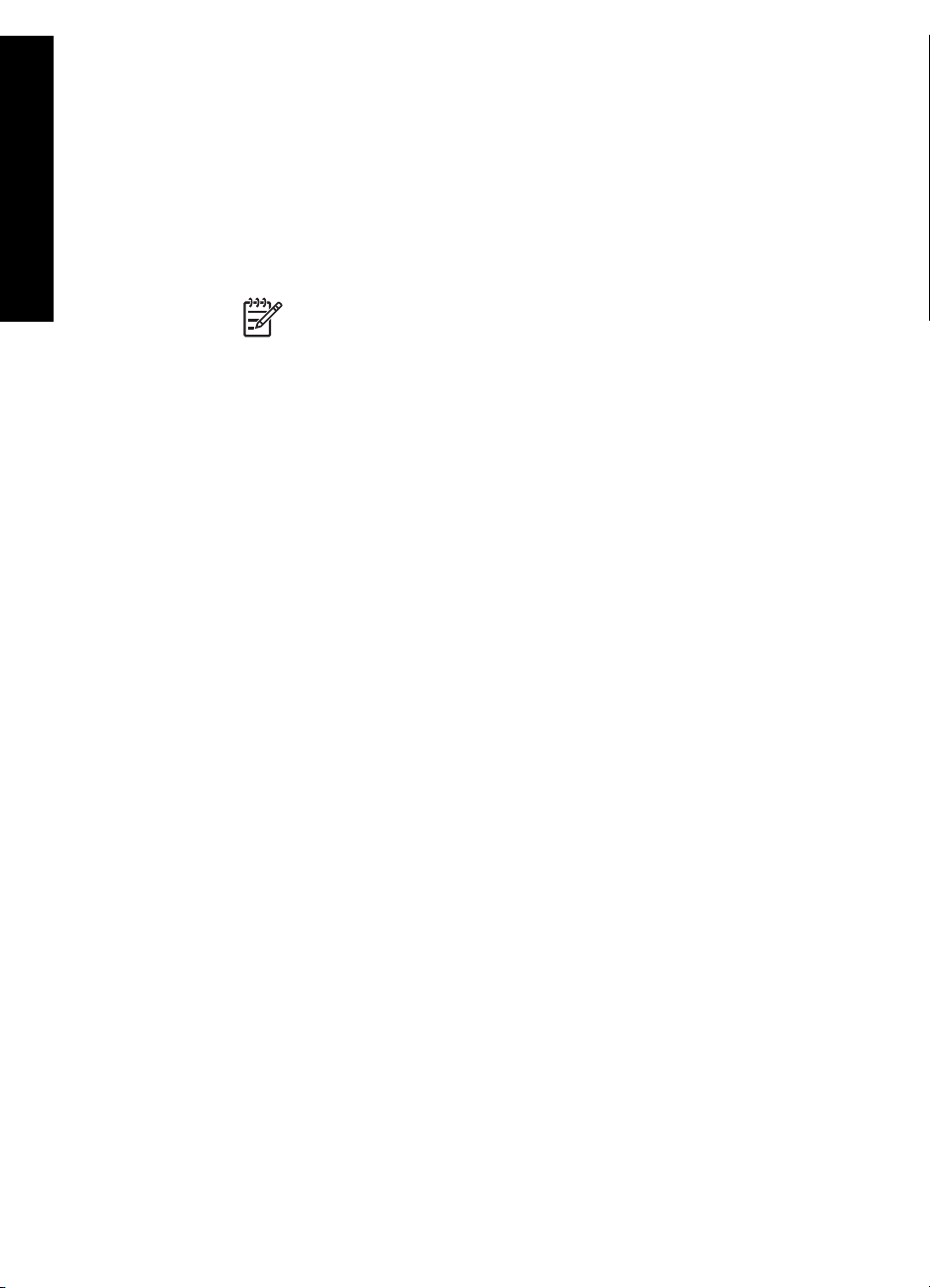
Chapitre 1
3. Si une boîte de dialogue se rapportant au pare-feu s'affiche, effectuez les opérations
suivantes :
– Le message Interruption de l'installation indique qu'un pare-feu ou un
programme anti-logiciel espion peut être en cours d'exécution et que cela risque
un HP
d'interférer avec l'installation du logiciel HP. Pour un résultat optimal, désactivez
temporairement le pare-feu ou les programmes anti-espion lors de l'installation.
Consultez la documentation de votre pare-feu pour connaître les instructions.
Une fois l'installation terminée, vous pouvez réactiver le pare-feu ou les
programmes anti-espion.
Présentation de l'appareil Tout-en-
Remarque Si l'écran Interruption de l'installation s'affiche après
avoir désactivé le pare-feu ou le programme anti-logiciel espion,
poursuivez l'installation.
– Le message d'avertissement à propos des pare-feu indique que le pare-feu
Microsoft de connexion à Internet ou que le pare-feu Windows est activé.
Cliquez sur Suivant pour permettre au programme de configuration d'ouvrir les
ports nécessaires et poursuivez l'installation. Si un message d'alerte de
sécurité Windows s'affiche pour un programme édité par Hewlett-Packard,
autorisez ce programme.
4. Sur l'écran Type de connexion, sélectionnez Par le réseau et cliquez sur
Suivant.
L'écran Recherche apparaît tandis que le programme de configuration recherche
l'appareil Tout-en-un HP sur le réseau.
5. Dans l'écran Imprimante localisée, vérifiez que la description de l'imprimante est
correcte.
Si plusieurs imprimantes sont détectées sur le réseau, la fenêtre Imprimantes
localisées apparaît. Sélectionnez l'appareil Tout-en-un HP que vous souhaitez
connecter.
Pour voir les paramètres de périphérique de l'appareil Tout-en-un HP, imprimez la
page de configuration du réseau.
6. Si la description du périphérique est correcte, sélectionnez Oui, installer cette
imprimante.
7. Lorsque vous y êtes invité, redémarrez votre ordinateur afin de terminer le
processus d'installation.
Une fois le logiciel installé, l'appareil Tout-en-un HP est prêt à être utilisé.
8. Si vous avez désactivé un pare-feu ou un logiciel de détection de virus sur votre
ordinateur, n'oubliez pas de le réactiver.
9. Pour tester votre connexion réseau, imprimez une page d'auto-test sur l'appareil
Tout-en-un HP à partir de votre ordinateur.
Installation du logiciel Mac Tout-en-un HP
1. Fermez toutes les applications en cours d'exécution sur votre Mac.
2. Insérez le CD Mac fourni avec l'appareil Tout-en-un HP dans le lecteur de CD-ROM
de votre Mac.
3. Cliquez deux fois sur l'icône du programme d'installation de l'appareil Tout-en-un
HP.
4. Dans la boîte de dialogue Authentification, entrez le mot de passe administrateur
permettant d'accéder à votre Mac ou à votre réseau.
Le logiciel d'installation recherche les périphériques Tout-en-un HP.
10 Tout-en-un HP Photosmart série C5100
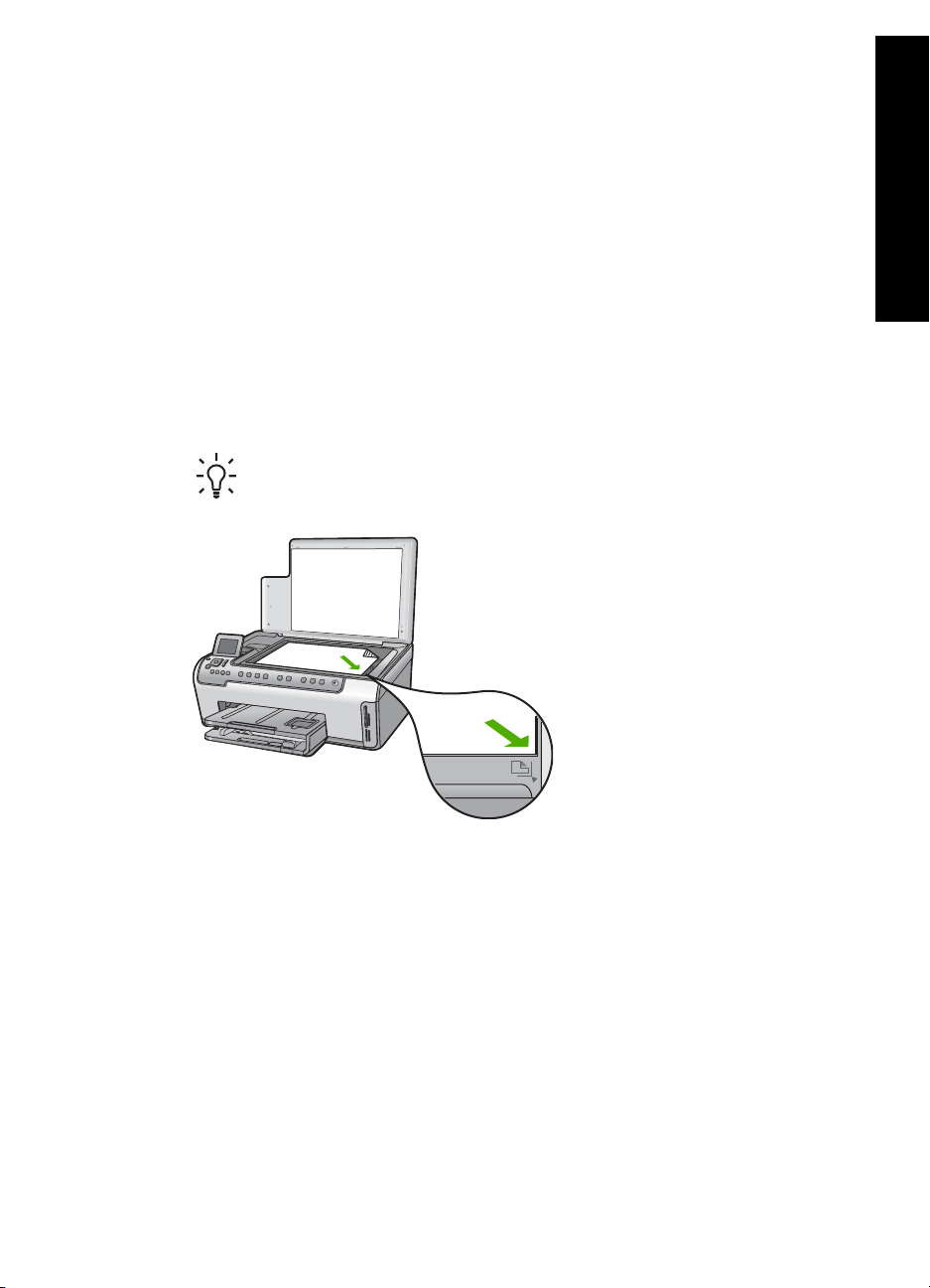
5. Dans la boîte de dialogue Installation HP, sélectionnez votre langue et l'appareil
Tout-en-un HP que vous voulez connecter.
6. Suivez les instructions à l'écran pour effectuer les différentes étapes de l'installation,
y compris l'assistant d'installation.
Une fois le logiciel installé, l'appareil Tout-en-un HP est prêt à être utilisé.
7. Pour tester votre connexion réseau, imprimez une page d'auto-test sur l'appareil
Tout-en-un HP à partir de votre Mac.
Chargement du papier et des originaux
Vous pouvez copier ou numériser des originaux jusqu'au format A4 ou Lettre en les
chargeant sur la vitre.
Positionnement d'un original sur la vitre
1. Levez le capot de l'appareil Tout-en-un HP.
2. Chargez l'original, face à imprimer vers le bas, dans l'angle avant droit de la vitre.
Conseil Des guides sont gravés sur le bord de la vitre pour vous aider à
positionner correctement votre original.
Présentation de l'appareil Tout-en-
un HP
3. Fermez le capot.
Guide de base 11
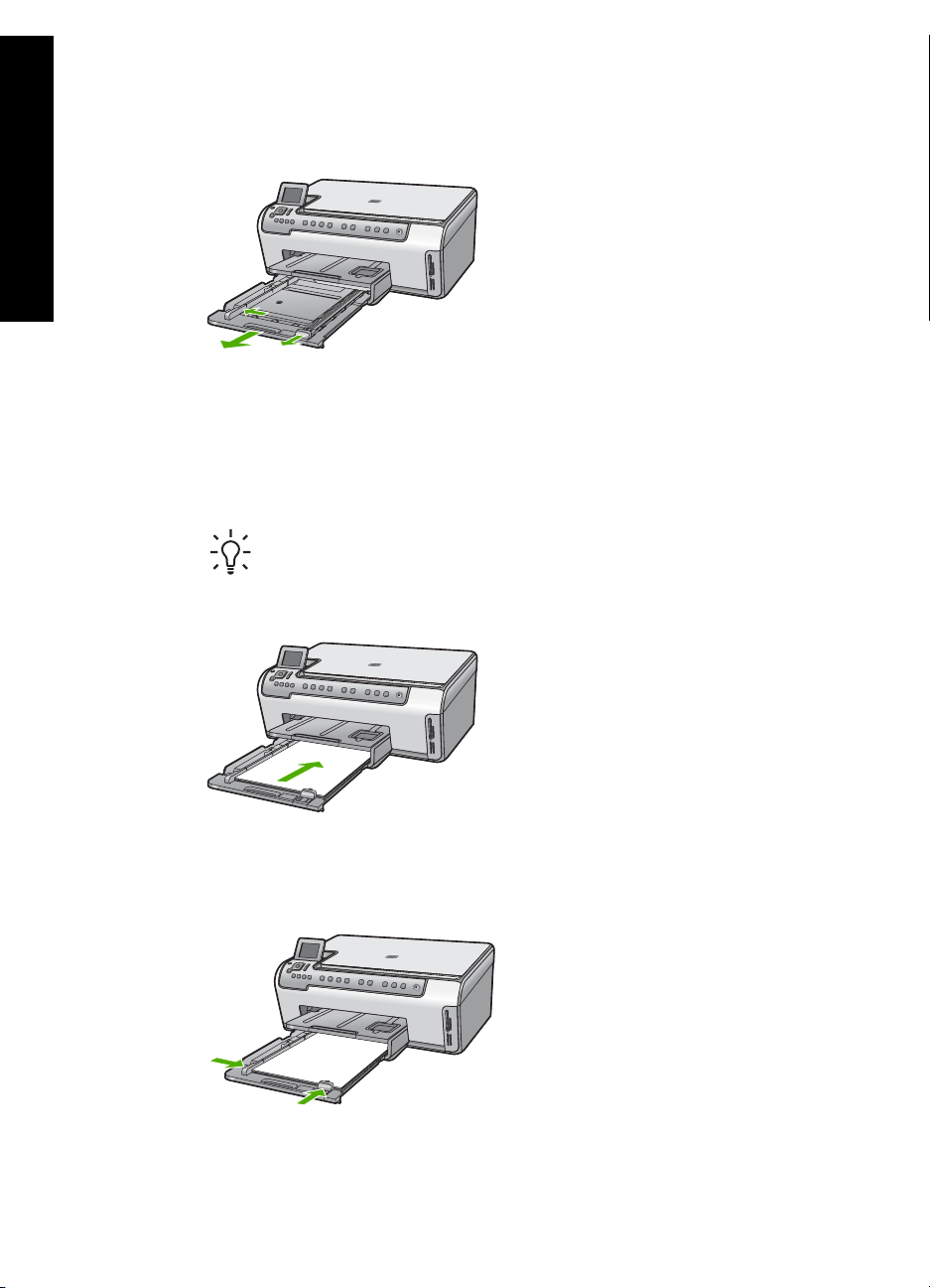
Chapitre 1
Pour charger du papier au format standard
1. Retirez le bac d'alimentation, puis faites glisser les guides de longueur et de largeur
du papier jusqu'à leur position extrême.
un HP
Présentation de l'appareil Tout-en-
2. Taquez la pile de papier sur une surface plane pour aligner les bords des feuilles,
puis procédez aux vérifications suivantes :
– Vérifiez que le papier n'est pas froissé ou ondulé, qu'il n'est pas couvert de
poussière et que les bords ne sont pas cornés.
– Vérifiez que toutes les feuilles sont du même format et du même type.
3. Insérez la pile de papier dans le bac d'alimentation dans le sens de la longueur et
face à imprimer vers le bas. Faites-la glisser en avant jusqu'à ce qu'elle soit calée.
Conseil Si vous utilisez du papier à en-tête, insérez le haut de la page en
premier, face à imprimer vers le bas. Pour une aide supplémentaire sur le
chargement de papier de format standard et de papier à en-tête, reportezvous au diagramme gravé au fond du bac d'alimentation.
4. Faites glisser les guides de largeur et de longueur de façon à ce qu'ils touchent les
bords du papier.
Ne remplissez pas trop le bac d’alimentation ; assurez-vous que la pile de papier
tient dans le bac d'alimentation et ne dépasse pas le haut du guide de largeur.
12 Tout-en-un HP Photosmart série C5100
